Windows 10 Ekran Kapanma Süresi Uzatma
Windows 10 Ekran Kapanma Süresi Ayarlama ile Windwos 10 güç seçeneklerini düzenleyebilir uyku modu süresini ayarlayabilirsiniz.
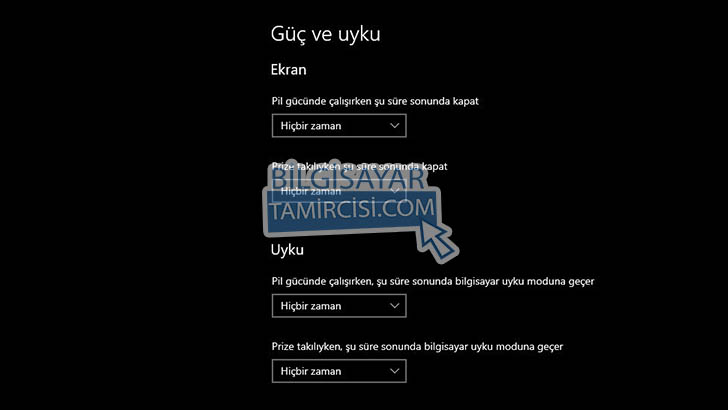
FACEBOOK SAYFAMIZI BEĞENEREK YAPILACAK OLAN ÇEKİLİŞLERDE ÇEŞİTLİ HEDİYELER KAZANABİLİRSİNİZ.
Merhabalar, bu konumuzda Windows 10 ekran kapanma süresi ayarlama hakkında bilgi vereceğiz. Windows 10 güç tasarrufu için bilgisayarlarda otomatik uyku moduna geçebiliyor. Fakat bu durum bazen sizi rahatsız edebilir. Bu durumda ekran kapanma süresini kendiniz manuel olarak değiştirebilir ve ya iptal edebilirsiniz. Peki bunu nasıl yapabiliriz ? Konumuzda sizler için anlattık.
Bilgisayarınızın otomatik uyku moduna geçmesi sizi rahatsız ediyorsa bunu iptal edebilir ve ya süresini uzatabilirsiniz. Peki bunu nasıl yapabiliriz ? Aşağıda yer alan adımları sırası ile uygulayarak Windows 10 ekran kapanma süresi ayarlama işlemini gerçekleştirebilirsiniz.
Windows 10 Ekran Kapanma Süresi Ayarı Nasıl Yapılır ?
- Windows 10 ayarları açın,
- Sistem ayarlarını açın,
- Güç ve Uyku ayarlarını açın ( Sol menüde )
- Burada uyku süresi ekran kapanma süresini istediğiniz gibi ayarlayabilirsiniz.
- Eğer bilgisayarınızın hiç kapanmasını istemiyorsanız seçeneklerde Hiçbir zaman seçeneğini seçin.
Denetim Masası Güç Ayarlarını Değiştirme
Denetim masası ile de güç ayarlarınızı düzenleyebilirsiniz. Bunun için aşağıda yer alan adımları sırası ile takip edin,
Konu Başlıkları
- Başlat menüsünü açın,
- Denetim masası yazın,
- Denetim masasını açın,
- Sistem ve Güvenlik seçeneğini açın,
- Güç Seçeneklerini açın, ( Denetim masası arama bölümüne direk güç seçenekleri yazıp ulaşabilirsiniz.)
- Sol menüden Ekranın ne zaman kapatılacağını seçin seçeneğine tıklayın,
- Bu ayarlardan ekran kapanma ve uyku modu sürenizi ayarlayabilirsiniz,
- Ayarlarınız bittikten sonra değişiklikleri kaydet demeyi unutmayın.
CMD ile Ekran Kapanma Süresi Ayarlama
Dilerseniz sizlerle paylaşacağımız bu komut ile de hiç ayarlar ve denetim masası ile uğraşmadan CMD ile çok kolay bir şekilde ekran kapanma sürenizi tamamen kapatabilirsiniz. Bunun için yapmanız gerekenler ;
- Windows başlat menüsünü açın,
- CMD yazın, (Windows 10 CMD Nasıl Açılır)
- Komut istemi yönetici olarak çalıştırın,
- Aşağıda verdiğim komutları kullanabilirsiniz ;
Uyku modunu hiç bir zaman olarak ayarlamak için bu komutu
powercfg -change -monitor-timeout-ac 0Ekran kapanma süresini hiç bir zaman olarak ayarlamak için aşağıdaki komutu kullanın ;
powercfg -change -monitor-timeout-dc 0** Ekran aşım ve uyku modu sürelerini laptop için hiç bir zaman olarak ayarlamanız durumunda güç tüketimin artacağını unutmayın. Eğer bataryada kullanıyorsanız batarya ömrünü de olumsuz yönde etkileyecektir.







Web siteniz çok şık ve çok başarılı olmuş. Bundan sonraki çalışmalarınızda başarılar diliyoruz.
Önerilerinizi uygulayacağım. Değerli bilgiler için teşekkürler.
Teşekkür ederiz. Beğenmenize sevindik, paylaşımlarımıza devam edeceğiz.